Photoshop快速把汽車照片變成手繪油畫效果(3)
文章來源于 學UI網,感謝作者 M菌 給我們帶來經精彩的文章!設計教程/PS教程/鼠繪教程2017-09-23
五、強調輪廓并調節色調 在濾鏡菜單中,選擇銳化中的USM銳化。在彈出的窗口中,將數量設置為100%,半徑設置為24.4像素,點擊確定按鈕。 這樣在強調了輪廓的同時也調節了色調。 六、打破色調的均衡 在圖層面板中,選
五、強調輪廓并調節色調
在“濾鏡”菜單中,選擇“銳化”中的“USM銳化”。在彈出的窗口中,將數量設置為100%,半徑設置為24.4像素,點擊確定按鈕。
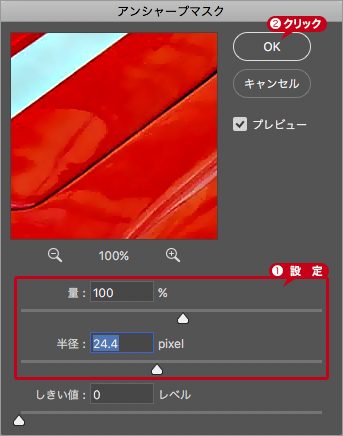
這樣在強調了輪廓的同時也調節了色調。

六、打破色調的均衡
在圖層面板中,選中“漸變1”圖層,點擊“創建新的填充或調整圖層”,選擇“色階”,建立“色階1”圖層。
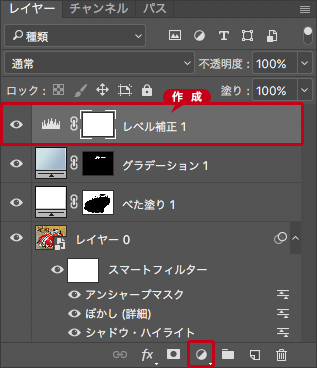
在屬性面板中色階窗口,為RGB各通道設置不同的數值。首先選擇紅色通道,輸入色階值調整為【0/1.25/255】,輸出色階值調整為【32/255】。
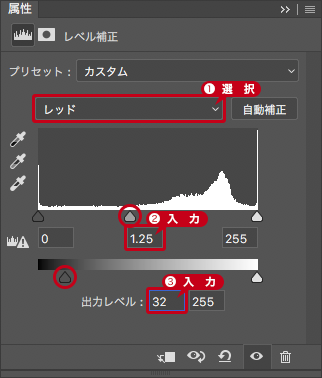
選擇綠色通道,輸入色階值調整為【0/1.50/255】,輸出色階值調整為【32/255】。
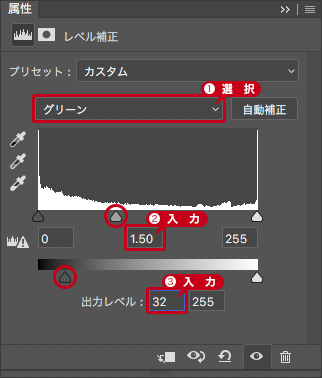
選擇藍色通道,輸入色階值調整為【0/2.00/255】,輸出色階值調整為【32/255】。
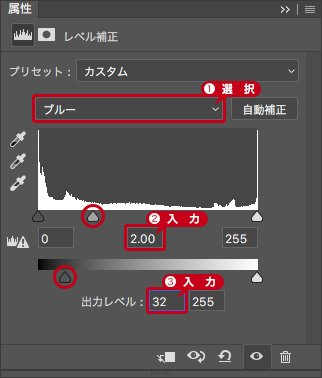
這樣打破了色調均衡。

這樣精密的技術插圖風的圖片就完成了。

 情非得已
情非得已
推薦文章
-
 Photoshop繪制磨砂風格的插畫作品2021-03-16
Photoshop繪制磨砂風格的插畫作品2021-03-16
-
 Photoshop結合AI制作扁平化滑輪少女插畫2021-03-11
Photoshop結合AI制作扁平化滑輪少女插畫2021-03-11
-
 Photoshop結合AI繪制扁平化風格的少女插畫2020-03-13
Photoshop結合AI繪制扁平化風格的少女插畫2020-03-13
-
 Photoshop結合AI繪制春字主題插畫作品2020-03-13
Photoshop結合AI繪制春字主題插畫作品2020-03-13
-
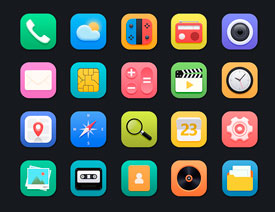 Photoshop繪制時尚大氣的手機APP圖標2020-03-12
Photoshop繪制時尚大氣的手機APP圖標2020-03-12
-
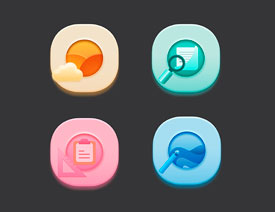 Photoshop繪制立體感十足的手機圖標2020-03-12
Photoshop繪制立體感十足的手機圖標2020-03-12
-
 玻璃瓶繪畫:PS繪制玻璃質感的魔法瓶2020-03-11
玻璃瓶繪畫:PS繪制玻璃質感的魔法瓶2020-03-11
-
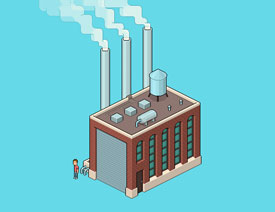 像素工廠:用PS設計等距像素的工廠圖標2019-03-20
像素工廠:用PS設計等距像素的工廠圖標2019-03-20
-
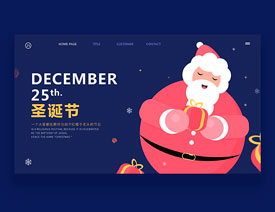 圣誕老人:使用PS繪制圣誕老人插畫2019-02-21
圣誕老人:使用PS繪制圣誕老人插畫2019-02-21
-
 Lumix相機:PS繪制粉色的照相機教程2019-01-18
Lumix相機:PS繪制粉色的照相機教程2019-01-18
熱門文章
-
 Photoshop結合AI制作扁平化滑輪少女插畫2021-03-11
Photoshop結合AI制作扁平化滑輪少女插畫2021-03-11
-
 Photoshop繪制磨砂風格的插畫作品2021-03-16
Photoshop繪制磨砂風格的插畫作品2021-03-16
-
 Photoshop結合AI制作扁平化滑輪少女插畫
相關文章2032021-03-11
Photoshop結合AI制作扁平化滑輪少女插畫
相關文章2032021-03-11
-
 玻璃瓶繪畫:PS繪制玻璃質感的魔法瓶
相關文章5282020-03-11
玻璃瓶繪畫:PS繪制玻璃質感的魔法瓶
相關文章5282020-03-11
-
 建筑插畫:PS結合AE制作摩天輪插畫
相關文章5722019-01-17
建筑插畫:PS結合AE制作摩天輪插畫
相關文章5722019-01-17
-
 蝴蝶結繪畫:PS繪制逼真的蝴蝶結圖標
相關文章7222019-01-07
蝴蝶結繪畫:PS繪制逼真的蝴蝶結圖標
相關文章7222019-01-07
-
 商業插畫:PS繪制逼真的DC海王插畫
相關文章8962018-12-20
商業插畫:PS繪制逼真的DC海王插畫
相關文章8962018-12-20
-
 Photoshop繪制毛茸茸的貓咪效果圖
相關文章8252018-11-08
Photoshop繪制毛茸茸的貓咪效果圖
相關文章8252018-11-08
-
 Photoshop繪制絢麗的荷花效果圖
相關文章15152018-09-26
Photoshop繪制絢麗的荷花效果圖
相關文章15152018-09-26
-
 Photoshop繪制逼真的超凡蜘蛛俠教程
相關文章11872018-09-17
Photoshop繪制逼真的超凡蜘蛛俠教程
相關文章11872018-09-17
